Khắc phục: Tôi không thể tắt Tìm kiếm thịnh hành trên Google

Nếu bạn không thể tắt các tìm kiếm thịnh hành trên Google Chrome, hãy thử các phương pháp như xóa bộ nhớ cache, chặn cookie và cập nhật trình duyệt.

Microsoft Outlook là một trong những ứng dụng email phổ biến nhất dành cho Windows , hiện đã trở thành một phần của MS Office Suite. Ngoài việc quản lý email của bạn, Outlook cũng cung cấp cho bạn các tính năng nâng cao bổ sung như quản lý tác vụ, lịch để quản lý tất cả các sự kiện của bạn ở một nơi, sổ địa chỉ để lưu thông tin liên hệ, v.v. Outlook đã là một phần trong cuộc sống của chúng ta, ngay cả trước khi Gmail tồn tại. Nó đã liên tục phục vụ các nhu cầu và yêu cầu email của chúng tôi và vượt trội theo thời gian với mỗi bản cập nhật mới. Dù có bao nhiêu dịch vụ email mới xuất hiện và biến mất trong thập kỷ qua, Outlook vẫn giữ một vị trí vững chắc trong giải đấu.
Nguồn hình ảnh: Navitend
Vì vậy, bạn có sử dụng MS Outlook làm tài khoản email chính của mình không? Chà, đôi khi bạn cần chuyển toàn bộ sổ địa chỉ của mình từ PC sang một máy tính khác hoặc một tài khoản email khác. Bạn dự định làm điều đó như thế nào? Nếu sổ địa chỉ tài khoản Outlook của bạn bị kẹt với rất nhiều địa chỉ liên hệ và thông tin, việc chuyển sổ địa chỉ theo cách thủ công bằng cách nhập lại mọi thứ trên một thiết bị mới nghe có vẻ như là quá nhiều công việc khó khăn. Không phải là 'nó?
May mắn thay, Outlook cũng cung cấp một cách dễ dàng để xuất toàn bộ sổ địa chỉ của bạn từ thiết bị này sang thiết bị khác. Bạn có thể dễ dàng tạo tệp CSV và chuyển tất cả thông tin được lưu trữ trên sổ địa chỉ của bạn sang một hệ thống khác. Dưới đây là hướng dẫn từng bước về cách xuất Sổ địa chỉ Outlook sang thiết bị hoặc tài khoản email khác.
Bắt đầu nào.
Làm cách nào để chuyển Danh bạ Outlook từ Thiết bị này sang Thiết bị khác?
Khởi chạy Microsoft Outlook trên thiết bị của bạn.
Nhấn vào Tệp rồi chọn tùy chọn “Mở và Xuất” từ ngăn menu bên trái, sau đó nhấn vào tùy chọn “Nhập / Xuất”.
Nguồn hình ảnh: Microsoft Office
Khi cửa sổ Nhập / Xuất bật lên trên màn hình, hãy chọn tùy chọn “Xuất sang tệp” từ danh sách và sau đó nhấn nút “Tiếp theo” để tiếp tục.
Nguồn hình ảnh: Hỗ trợ Office 365
Bây giờ ở đây Outlook sẽ nhắc bạn hỏi bạn muốn xuất sổ Địa chỉ ở định dạng tệp nào, cung cấp cho bạn hai tùy chọn: CSV (Giá trị được phân tách bằng dấu phẩy) và tệp khác là Tệp dữ liệu Outlook.
Nhấn vào tùy chọn Giá trị được phân tách bằng dấu phẩy (CSV) vì việc xuất dữ liệu ở định dạng tệp này thuận tiện hơn, dễ xử lý hơn.
Trong bước tiếp theo, chọn “Danh sách liên hệ” từ danh sách khi chúng tôi cần xuất sổ địa chỉ Outlook.
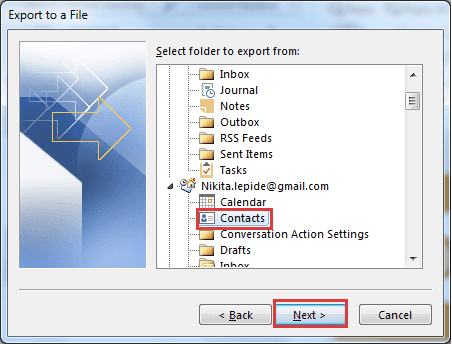
Lưu tệp ở định dạng “Giá trị được phân tách bằng dấu phẩy (CSV)” và nhấn nút “OK”.
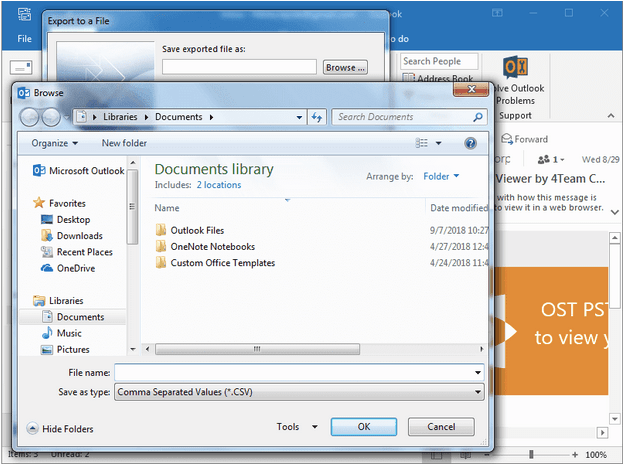
Bây giờ, khi bạn có toàn bộ dữ liệu Sổ địa chỉ của mình ở dạng định dạng CSV, bạn có thể nhanh chóng khôi phục dữ liệu đó trên một hệ thống khác. Vui lòng tạo một bản sao của tệp CSV và lưu trữ trên thẻ USB hoặc Google Drive, để dễ dàng truy cập tệp đó trên hệ thống khác. Đây là những gì bạn cần làm:
Mở Outlook trên một thiết bị khác, nơi bạn cần nhập Sổ địa chỉ (PAB) của mình.
Điều hướng đến Tệp> Mở và Xuất> Nhập / Xuất.
Nhấn vào tùy chọn “Nhập từ chương trình hoặc tệp khác” và nhấn nút “Tiếp theo”.
Duyệt qua tệp CSV của bạn, chỉ định vị trí, sau đó tải tệp lên Outlook.
Ngoài ra, hãy đảm bảo rằng bạn chọn tùy chọn “Không nhập các mục trùng lặp” để tránh chuyển các liên hệ và thông tin thừa.
Và đó là nó!
Phần kết luận
Đây là hướng dẫn đầy đủ về cách xuất sổ địa chỉ Outlook từ thiết bị này sang thiết bị khác ở định dạng CSV. Tạo bản sao lưu tất cả các địa chỉ liên hệ của bạn là một cách tuyệt vời để giữ toàn bộ sổ địa chỉ của bạn ở định dạng CSV. Nếu bạn có sẵn thông tin liên hệ của mình, bạn có thể nhanh chóng chuyển nó từ thiết bị này sang thiết bị khác mà không gặp bất kỳ rắc rối nào.
Cũng nên đọc: Cách lưu thư Outlook Email dưới dạng tệp trên hệ thống của bạn.
Nếu bạn không thể tắt các tìm kiếm thịnh hành trên Google Chrome, hãy thử các phương pháp như xóa bộ nhớ cache, chặn cookie và cập nhật trình duyệt.
Dưới đây là cách bạn có thể tận dụng tối đa Microsoft Rewards trên Windows, Xbox, Mobile, mua sắm, v.v.
Nếu bạn không thể dán dữ liệu tổ chức của mình vào một ứng dụng nhất định, hãy lưu tệp có vấn đề và thử dán lại dữ liệu của bạn.
Hướng dẫn chi tiết cách xóa nền khỏi tệp PDF bằng các công cụ trực tuyến và ngoại tuyến. Tối ưu hóa tài liệu PDF của bạn với các phương pháp đơn giản và hiệu quả.
Hướng dẫn chi tiết về cách bật tab dọc trong Microsoft Edge, giúp bạn duyệt web nhanh hơn và hiệu quả hơn.
Bing không chỉ đơn thuần là lựa chọn thay thế Google, mà còn có nhiều tính năng độc đáo. Dưới đây là 8 mẹo hữu ích để tìm kiếm hiệu quả hơn trên Bing.
Khám phá cách đồng bộ hóa cài đặt Windows 10 của bạn trên tất cả các thiết bị với tài khoản Microsoft để tối ưu hóa trải nghiệm người dùng.
Đang sử dụng máy chủ của công ty từ nhiều địa điểm mà bạn quan tâm trong thời gian này. Tìm hiểu cách truy cập máy chủ của công ty từ các vị trí khác nhau một cách an toàn trong bài viết này.
Blog này sẽ giúp người dùng tải xuống, cài đặt và cập nhật driver Logitech G510 để đảm bảo có thể sử dụng đầy đủ các tính năng của Bàn phím Logitech này.
Bạn có vô tình nhấp vào nút tin cậy trong cửa sổ bật lên sau khi kết nối iPhone với máy tính không? Bạn có muốn không tin tưởng vào máy tính đó không? Sau đó, chỉ cần xem qua bài viết để tìm hiểu cách không tin cậy các máy tính mà trước đây bạn đã kết nối với iPhone của mình.







